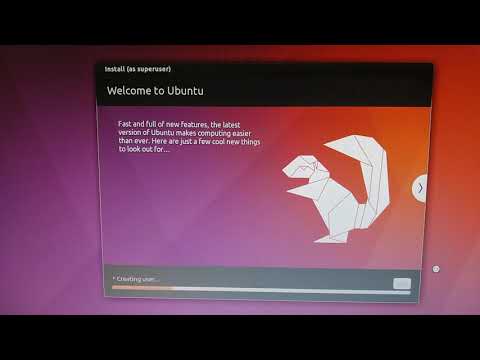
কন্টেন্ট
- পর্যায়ে
- পার্ট 1 উবুন্টু ইনস্টলেশন প্রস্তুতি
- পার্ট 2 উইন্ডোজ পিসিতে উবুন্টু ইনস্টল করুন
- পার্ট 3 একটি ম্যাক উপর উবুন্টু ইনস্টল করুন
বিদ্যমান অপারেটিং সিস্টেম অপসারণ না করে উইন্ডোজ পিসিতে বা ম্যাক কম্পিউটারে উবুন্টু লিনাক্স সিস্টেম ইনস্টল করা সম্ভব।
পর্যায়ে
পার্ট 1 উবুন্টু ইনস্টলেশন প্রস্তুতি
-

আপনার কম্পিউটারটি লিনাক্স চালাতে পারে কিনা তা দেখুন। উবুন্টু ইনস্টল করতে আপনার কম্পিউটারের একটি ন্যূনতম কনফিগারেশন থাকতে হবে, যথা:- একটি প্রসেসর 2 গিগাহার্টজ এ দাঁড়িয়েছে
- র্যাম 2 জিবি
- আপনার হার্ড ড্রাইভে 5 জিবি ফ্রি স্পেস (25 জিবি পরিবর্তে প্রস্তাবিত)
- একটি ডিভিডি প্লেয়ার বা ইউএসবি পোর্ট (লিনাক্স ইনস্টলেশন জন্য)
-

একটি ফাঁকা ডিভিডি বা ইউএসবি ফ্ল্যাশ ড্রাইভ পুনরুদ্ধার করুন। উবুন্টু লিনাক্স সঠিকভাবে ইনস্টল করতে, আপনি এমন একটি আইএসও চিত্র ব্যবহার করবেন যা ডিভিডি বা ইউএসবি ফ্ল্যাশ ড্রাইভের মধ্যে স্থাপন করা দরকার।- আপনি যদি ডিভিডি বেছে নেন, এমন ডিভিডি-আর নিন যা আগে কখনও ব্যবহার করা হয়নি। আপনার 4.5 ডিবি গিগাবাইটের ডিভিডি দরকার।
- আপনি যদি কোনও ইউএসবি ফ্ল্যাশ ড্রাইভ ব্যবহার করা চয়ন করেন তবে ন্যূনতম 2 গিগাবাইটের ক্ষমতা সম্পন্ন এমন একটি নিন।
-
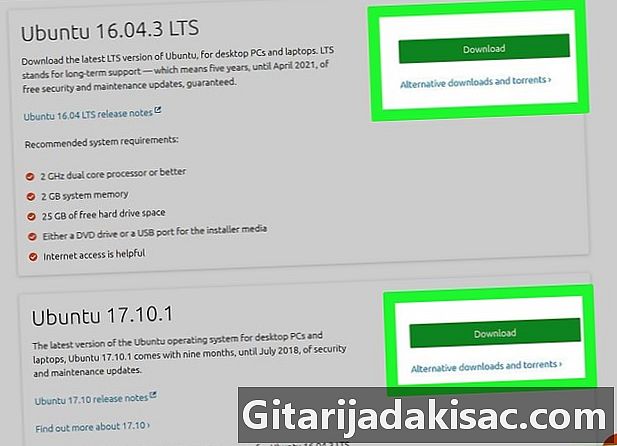
উবুন্টু লিনাক্সের আইএসও চিত্রটি সঠিক ঠিকানায় ডাউনলোড করুন।- এখানে যান: https://ubuntu-fr.org/download।
- স্ক্রিনের শীর্ষে, ক্লিক করুন ডাউনলোড 16.04.3 এলটিএস (64 বিট) সংস্করণ প্রত্যাবাসন করতে rep সর্বশেষতম সংস্করণটি 17.10 (64 বিট) সংস্করণ, তবে প্রথম সংস্করণটি আরও স্থিতিশীল হতে পারে।
- উবুন্টু কী তা জানতে পুরো পৃষ্ঠা এবং বিভিন্ন মেনু আইটেম পড়তে সময় নিন।
- উবুন্টু ইনস্টলারটির প্রত্যাবাসন শেষে চুপ করে অপেক্ষা করুন।
-
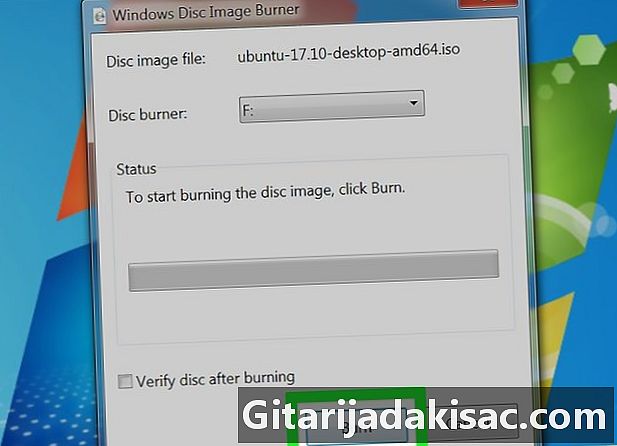
ডিভিডিতে আইএসও ইমেজ বার্ন করুন. আপনি কোনও ইউএসবি ফ্ল্যাশ ড্রাইভ ব্যবহার করতে পারবেন যতক্ষণ না এটি ফর্ম্যাটে ফর্ম্যাট থাকে FAT32 (উইন্ডোজ) বা এমএস-ডস (ফ্যাট) (ম্যাক)। তারপরে আপনার মতো ইউটিলিটি লাগবে UNetbootin অথবা রূফের (প্রস্তাবিত) আপনার কম্পিউটারে ইউএসবি ফ্ল্যাশ ড্রাইভ সনাক্ত করতে অপারেটিং সিস্টেমের জন্য। -
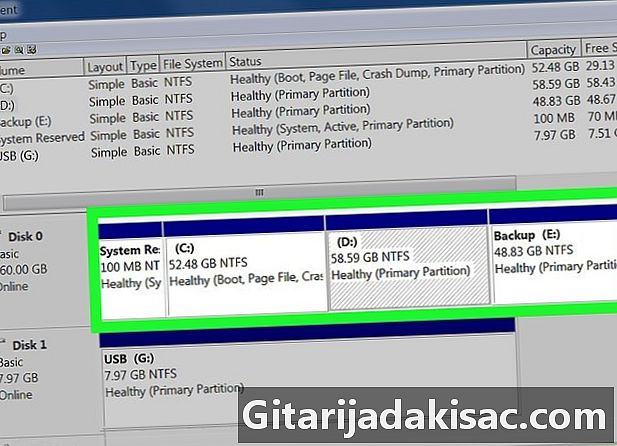
আপনার হার্ড ড্রাইভ পার্টিশন. একটি হার্ড ডিস্কের বিভাজন একই ডিস্কে কিছু ধরণের স্বতন্ত্র সৈকত পেতে দেয়। আপনি যখন উবুন্টু ইনস্টল করবেন তখন এটির আকার কমপক্ষে 5 জিবি হতে হবে।- উবুন্টু ডিজাইনাররা হার্ড ড্রাইভে কমপক্ষে 25 জিবি ফ্রি স্পেস রাখার পরামর্শ দেন।
-
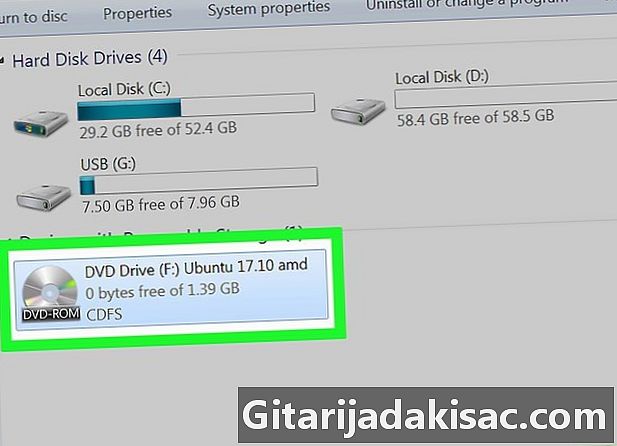
ডেস্কটপে ইনস্টলারটি মাউন্ট করুন। উপযুক্ত ড্রাইভে পোড়া ডিভিডি sertোকান বা একটি ইউএসবি পোর্টের সাথে একটি ফ্ল্যাশ ড্রাইভ সংযুক্ত করুন। আপনার ডেস্কটপে আইএসও চিত্রটি পরে এবং এই অংশের সমস্ত পদক্ষেপ অনুসরণ করার পরে, আপনি আপনার উইন্ডোজ পিসিতে বা আপনার ম্যাকে উবুন্টু লিনাক্সের প্রকৃত ইনস্টলেশনটিতে যেতে পারেন।
পার্ট 2 উইন্ডোজ পিসিতে উবুন্টু ইনস্টল করুন
-

মেনু খুলুন শুরু (
). স্ক্রিনের নীচে বাম কোণে উইন্ডোজ লোগোতে ক্লিক করুন। -
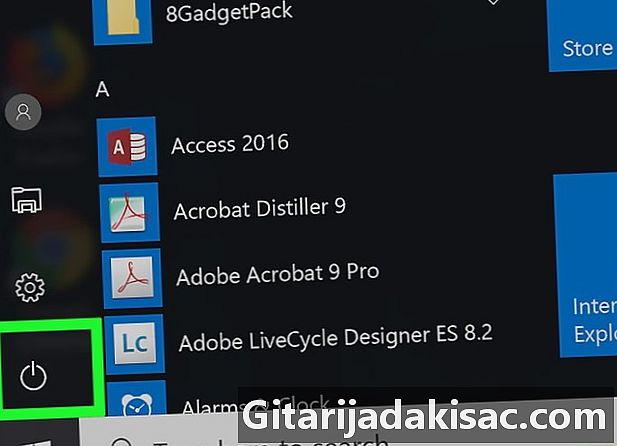
বাটনে ক্লিক করুন চালু / বন্ধ (
). লাইসেন্স উইন্ডোর নীচে বাম কোণে রয়েছে। একটি মেনু প্রদর্শিত হবে। -

ক্লিক করুন পুনরারম্ভ. এটি কনুয়েল মেনুর তৃতীয় বিকল্প। আপনি যদি এটিতে ক্লিক করেন তবে আপনার কম্পিউটার পুনরায় চালু হবে। -

লিনাক্স ইনস্টলেশন উইন্ডোটির উপস্থিতির জন্য অপেক্ষা করুন। আপনার কম্পিউটারটি আবার শুরু হয়েছে এবং আপনি ডেস্কটপে ফিরে এসেছেন, আপনার ইনস্টলার উইন্ডোটি দেখা উচিত। পদ্ধতিতে কয়েক মিনিট সময় লাগে।- আপনি যে সুরক্ষা সেটিংস সেট করেছেন তার উপর নির্ভর করে আপনাকে কোনও সময় আপনার পাসওয়ার্ড প্রবেশ করতে হবে।
- আপনি যদি কোনও ফ্ল্যাশ ড্রাইভ ব্যবহার করে থাকেন এবং লিনাক্স ইনস্টলেশন উইন্ডোটি স্ক্রিনে উপস্থিত না হয়, আপনার কম্পিউটারটি পুনরায় চালু করুন, BIOS অ্যাক্সেস করুন, বুট অর্ডার বিভাগে যান, ইউএসবি ফ্ল্যাশ ড্রাইভের যে ন্যাভিগেশন তীরটি থাকা উচিত তা নির্বাচন করুন মেনু বুট ডিভাইস অগ্রাধিকার (অগ্রাধিকার স্টার্টআপ সমর্থন), তারপরে ডানদিকে বোতামটি ব্যবহার করুন + ফ্ল্যাশ মেমরিটিকে তালিকার শীর্ষে রেখে দিতে।
-
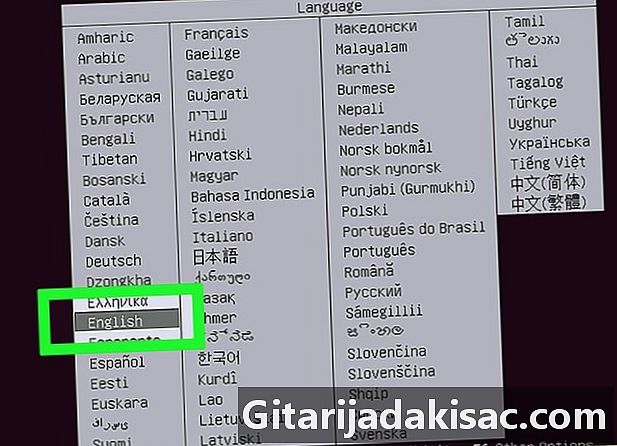
একটি ভাষা নির্বাচন করুন এবং তারপরে ক্লিক করুন অবিরত. আপনার বিতরণের জন্য আপনি যে ভাষাটি চান তার উপর ক্লিক করুন, তারপরে নীচের বাম কোণে অবিরত ক্লিক করে অস্থায়ীভাবে বৈধতা দিন। -
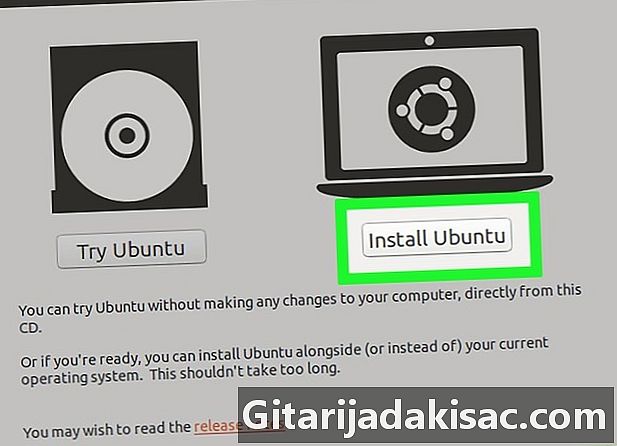
ক্লিক করুন উবুন্টু ইনস্টল করুন. বিকল্পটি উইন্ডোটির ডানদিকে রয়েছে। -
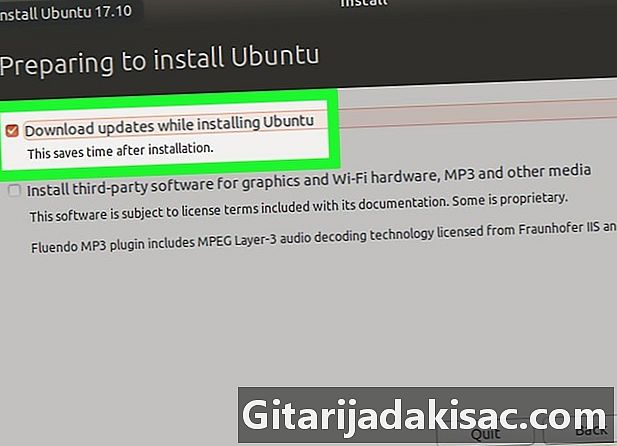
উবুন্টু ইনস্টলেশন পৃষ্ঠাতে দুটি বাক্স পরীক্ষা করে দেখুন। বাক্সটি চেক করুন ইনস্টলেশন চলাকালীন আপডেট ডাউনলোড করুন এবং অধিকারী এক গ্রাফিক্স হার্ডওয়্যার জন্য তৃতীয় পক্ষের সফ্টওয়্যার ইনস্টল করুন ... -
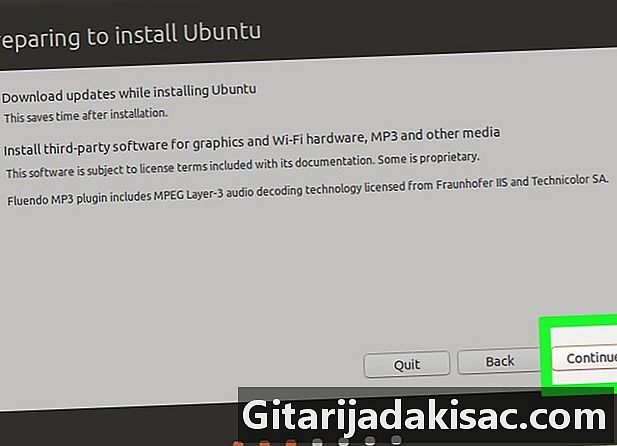
ক্লিক করুন অবিরত. বোতামটি উইন্ডোর নীচে বাম কোণে রয়েছে। -

বাক্সটি চেক করুন উইন্ডোজ বুট ম্যানেজারের পাশে উবুন্টু ইনস্টল করুন. এটি উইন্ডোর শীর্ষে প্রথম বিকল্প। -
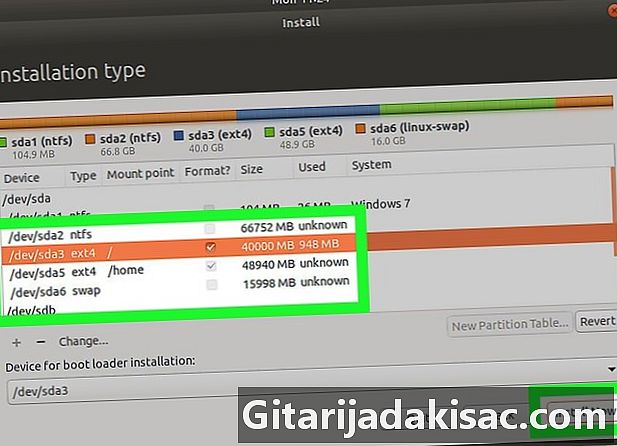
ক্লিক করুন এখনই ইনস্টল করুন. বিকল্পটি নীচের বাম কোণে রয়েছে। -

ক্লিক করুন অবিরত. এই মুহুর্তে, উবুন্টু ইনস্টলেশন প্রক্রিয়া শুরু হয়। -

আপনার বসবাসের অঞ্চলটি নির্বাচন করুন। বিশ্বের মানচিত্রে, আপনার আবাসনের ক্ষেত্রের সাথে সম্পর্কিত সময় অঞ্চলটি ক্লিক করুন এবং তারপরে চালিয়ে যান ক্লিক করুন। -
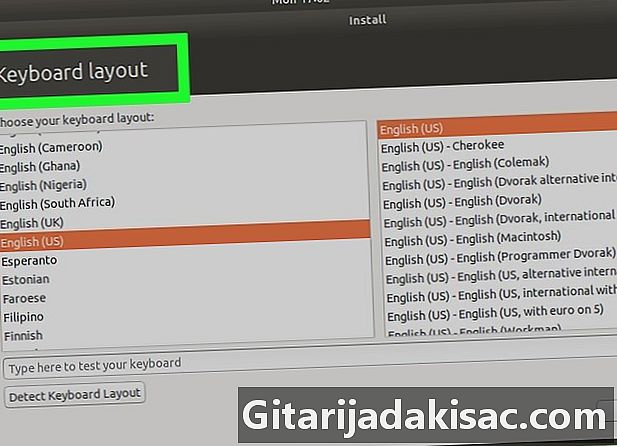
আপনার কীবোর্ড নির্বাচন করুন বামদিকে তালিকায়, নির্বাচন করুন ফরাসি, তারপরে ডানদিকে, ফরাসি কীবোর্ডগুলির একটি রূপটিতে ক্লিক করুন। চালিয়ে যান ক্লিক করুন। -

আপনার ব্যবহারকারী ফাইলটি পূরণ করুন। প্রদর্শিত ক্ষেত্রগুলি পূরণ করুন:- তোমার নাম : আপনার প্রথম এবং শেষ নাম রাখুন,
- আপনার কম্পিউটারের নাম : আপনি চান নাম দিন। এটি খুব জটিল হওয়া অযথা, এটি কেবল ফর্মের জন্য,
- একটি ব্যবহারকারীর নাম চয়ন করুন : আপনার উবুন্টু প্রোফাইলের একজন যে ব্যবহারকারীর নাম লিখুন,
- একটি পাসওয়ার্ড চয়ন করুন : এটি আপনাকে আপনার কম্পিউটারের সাথে সংযুক্ত করতে ব্যবহার করা হবে,
- আপনার পাসওয়ার্ড নিশ্চিত করুন : আবার আপনার পাসওয়ার্ড লিখুন।
-
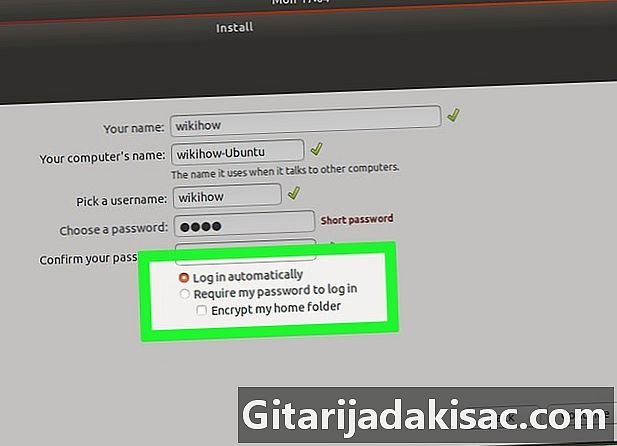
লগইন টাইপ নির্বাচন করুন। একই পৃষ্ঠার নীচে, নির্বাচন করতে টিক চিহ্ন দিন স্বয়ংক্রিয়ভাবে লগ ইন করুন অথবা সাইন ইন করতে আমার পাসওয়ার্ডটি জিজ্ঞাসা করুন. -
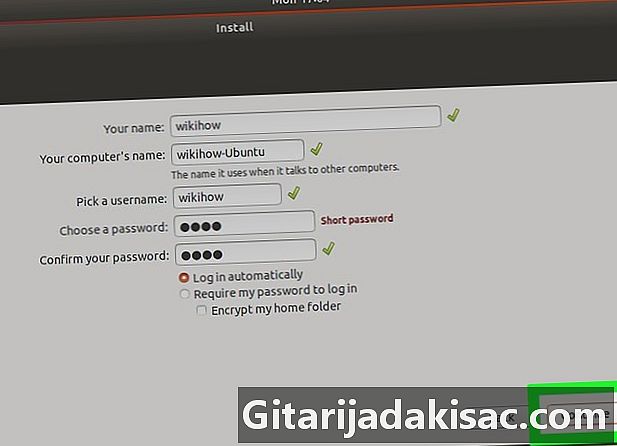
ক্লিক করুন অবিরত. -
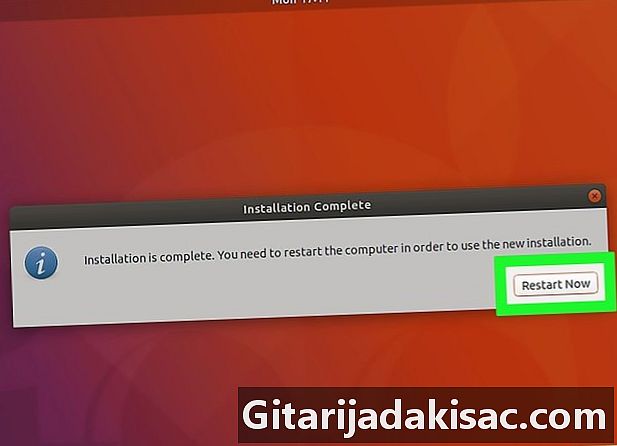
ক্লিক করুন এখনই আবার চালু করুন কাঙ্ক্ষিত মুহুর্তে। স্ক্রিনে আইকনগুলি উপস্থিত হয় যা আপনাকে এবার কোন অপারেটিং সিস্টেমটি শুরু করতে চান তা চয়ন করতে দেয়: উবুন্টু বা উইন্ডোজ। -

নির্বাচন করা উবুন্টু, তারপরে নিশ্চিত করুন প্রবেশ. আপনার কম্পিউটার উইন্ডোজ নয়, উবুন্টু লিনাক্সে বুট হবে। যদি সবকিছু ঠিকঠাক হয় তবে লিনাক্স উইন্ডোজের সমান্তরালে ইনস্টল করা হয়।
পার্ট 3 একটি ম্যাক উপর উবুন্টু ইনস্টল করুন
-
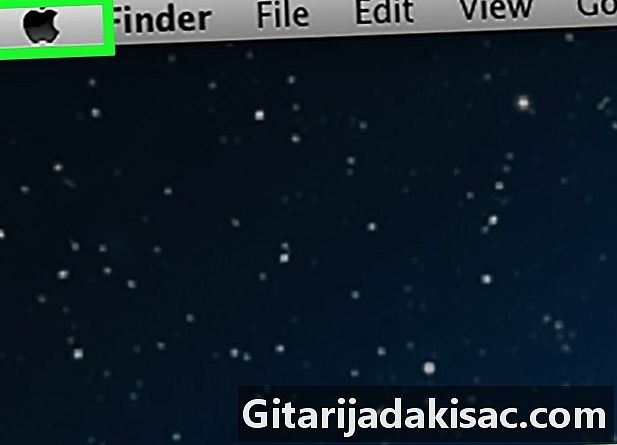
মেনু খুলুন আপেল (
). স্ক্রিনের উপরের বাম কোণে অ্যাপল লোগোতে ক্লিক করুন। একটি ড্রপ-ডাউন মেনু প্রদর্শিত হবে। -
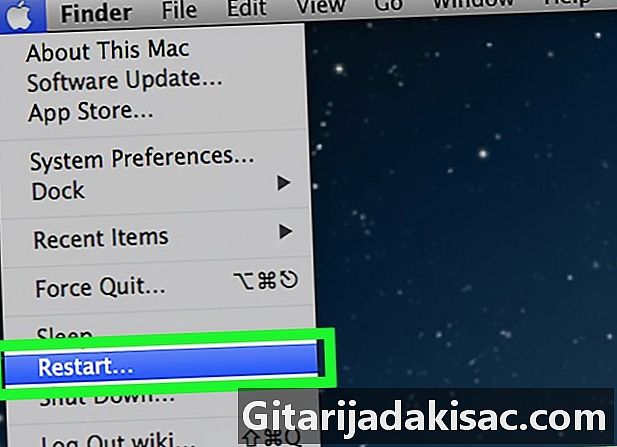
ক্লিক করুন পুনর্সূচনা .... বিকল্পটি ড্রপ-ডাউন মেনুর নীচে রয়েছে। -
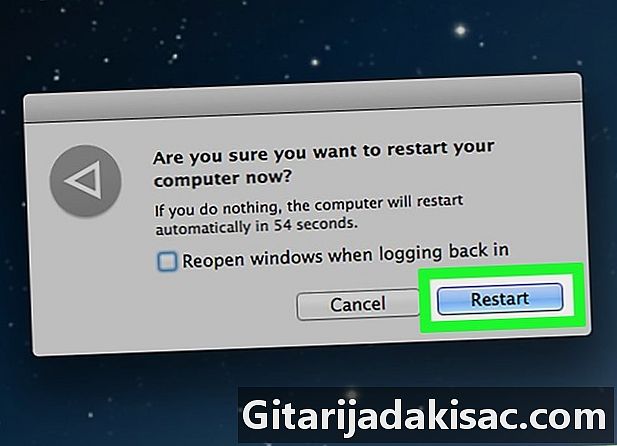
ক্লিক করুন এখনই আবার চালু করুন. এটি হয়ে গেছে, আপনার কম্পিউটারটি সমস্ত একা পুনরায় চালু হবে। -
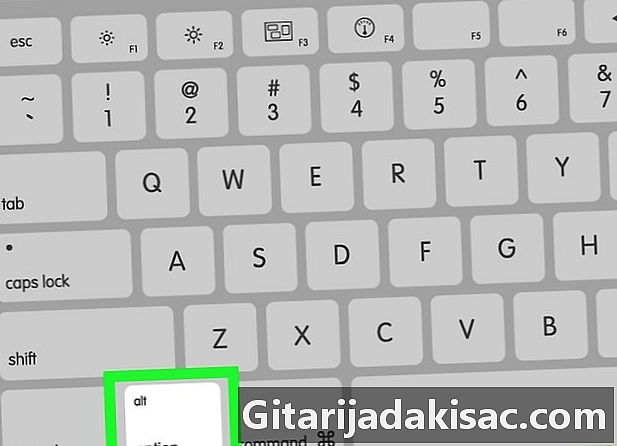
চাবি চেপে ধরুন । বিকল্প. পুনরায় চালু করুন ক্লিক করার পরে এটি করুন Do আপনার কাছে নতুন নির্দেশ না পাওয়া পর্যন্ত মুক্তি করবেন না।- আপনি যদি ডিভিডি পুনরায় চালু করেন, তবে এই কৌশলটি অকেজো। সরাসরি ইনস্টলেশনগুলির নীচে 8 ধাপে সরাসরি যান।
-

চাবি ছেড়ে দিন । বিকল্প. পুনঃসূচনা ম্যানেজার উইন্ডো প্রদর্শিত হবে যখন এটি করুন। এই উইন্ডো স্টোরেজ ডিস্কের বিভিন্ন পছন্দ দেখায়: কীটি ছেড়ে দিন । বিকল্প এই মুহুর্তে -

আপনার ইউএসবি ফ্ল্যাশ ড্রাইভের নামটি নির্বাচন করুন। এটি করতে, নেভিগেশন তীরগুলি ব্যবহার করুন, তারপরে কীটি দিয়ে নিশ্চিত করুন প্রবেশ। আপনার কম্পিউটারটি ইউএসবি ফ্ল্যাশ ড্রাইভ থেকে বুট হবে। -

লিনাক্স ইনস্টলারটি খোলার জন্য অপেক্ষা করুন। আপনি যদি ডিভিডি পুনরায় চালু করেন তবে এটি কয়েক মিনিট সময় নিতে পারে। -

নির্বাচন করা উবুন্টু ইনস্টল করুন. কী টিপে নিশ্চিত করুন প্রবেশ। উবুন্টুর ইনস্টলেশন প্রোগ্রাম শুরু: আপনাকে আপনাকে গাইড করতে হবে let -
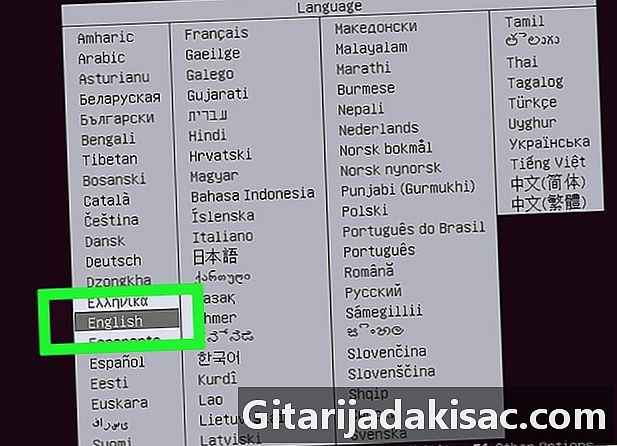
ভাষা নির্বাচন করুন। তালিকায় উবুন্টুতে আপনি যে ভাষাটি দেখতে চান তা ক্লিক করুন এবং তারপরে ক্লিক করুন অবিরত নীচের বাম কোণে। -

ক্লিক করুন উবুন্টু ইনস্টল করুন. বিকল্পটি উইন্ডোটির ডানদিকে রয়েছে। -
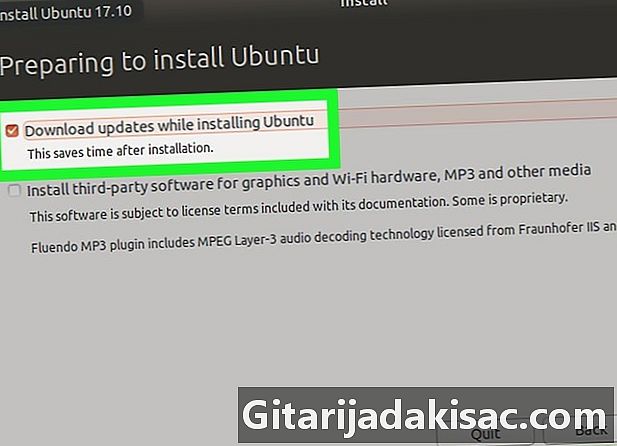
উবুন্টু ইনস্টলেশন পৃষ্ঠাতে দুটি বাক্স পরীক্ষা করে দেখুন। বাক্সটি চেক করুন ইনস্টলেশন চলাকালীন আপডেট ডাউনলোড করুন এবং অধিকারী এক গ্রাফিক্স হার্ডওয়্যার জন্য তৃতীয় পক্ষের সফ্টওয়্যার ইনস্টল করুন ... . -
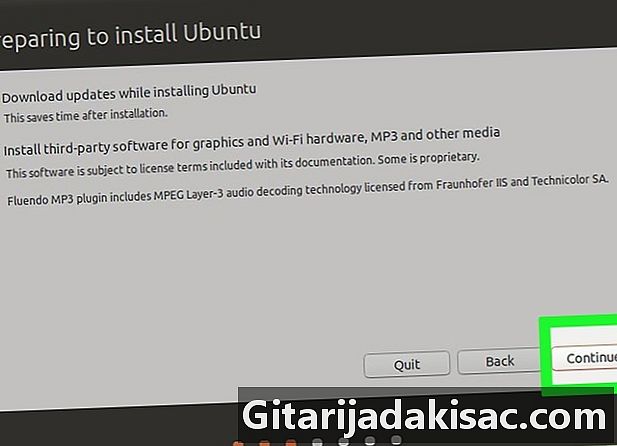
ক্লিক করুন অবিরত. বোতামটি উইন্ডোর নীচে বাম কোণে রয়েছে। -

বাক্সটি চেক করুন অন্য কিছু. এটি উইন্ডোর নীচে সর্বশেষ বিকল্প। -
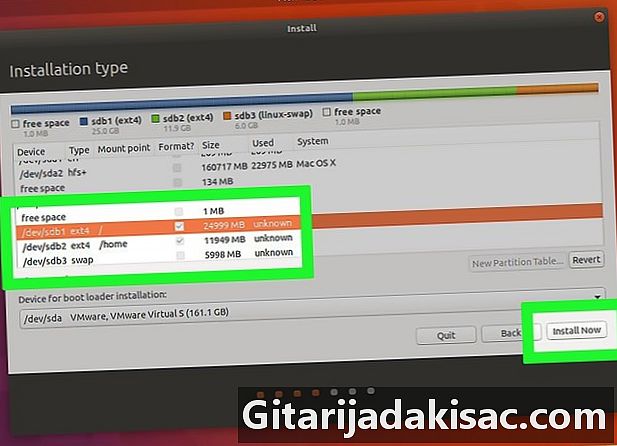
ক্লিক করুন এখনই ইনস্টল করুন. বিকল্পটি নীচের বাম কোণে রয়েছে। -

ক্লিক করুন অবিরত. এই মুহুর্তে, উবুন্টু ইনস্টলেশন প্রক্রিয়া শুরু হয়। -

আপনার অঞ্চল নির্বাচন করুন। বিশ্বের মানচিত্রে, আপনার আবাসনের ক্ষেত্রের সাথে সম্পর্কিত সময় অঞ্চলটি ক্লিক করুন এবং তারপরে চালিয়ে যান ক্লিক করুন। -
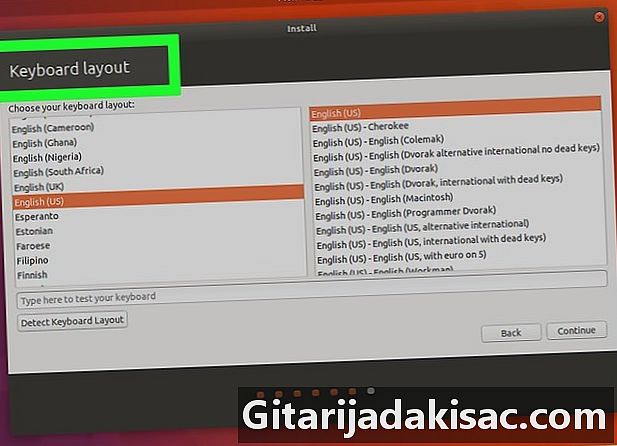
আপনার কীবোর্ড নির্বাচন করুন বামদিকে তালিকায়, নির্বাচন করুন ফরাসি, তারপরে ডানদিকে, ফরাসি কীবোর্ডগুলির একটি রূপটিতে ক্লিক করুন। চালিয়ে যান ক্লিক করুন। -
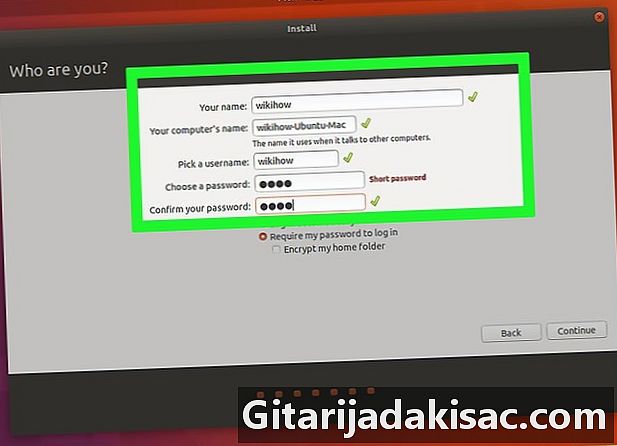
আপনার ব্যবহারকারী ফাইলটি পূরণ করুন। প্রদর্শিত ক্ষেত্রগুলি পূরণ করুন:- তোমার নাম, আপনার প্রথম নাম এবং পদবি রাখুন,
- আপনার কম্পিউটারের নাম : আপনি চান নাম দিন। এটি খুব জটিল হওয়া অযথা, এটি কেবল ফর্মের জন্য,
- একটি ব্যবহারকারীর নাম চয়ন করুন : আপনার উবুন্টু প্রোফাইলের একজন যে ব্যবহারকারীর নাম লিখুন,
- একটি পাসওয়ার্ড চয়ন করুন : এটি আপনাকে আপনার কম্পিউটারের সাথে সংযুক্ত করতে ব্যবহার করা হবে,
- আপনার পাসওয়ার্ড নিশ্চিত করুন : আবার আপনার পাসওয়ার্ড লিখুন।
-
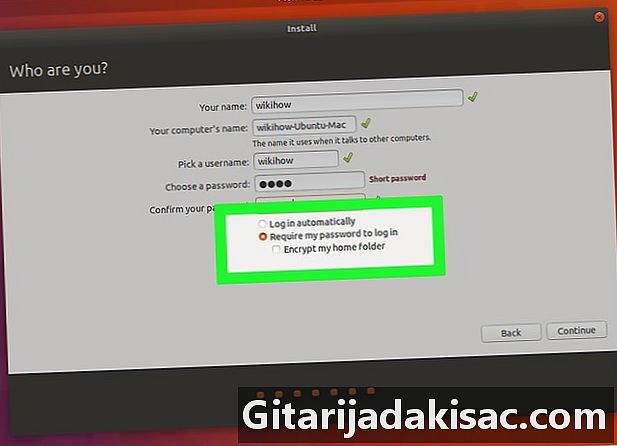
লগইন টাইপ নির্বাচন করুন। একই পৃষ্ঠার নীচে, নির্বাচন করতে টিক চিহ্ন দিন স্বয়ংক্রিয়ভাবে লগ ইন করুন অথবা সাইন ইন করতে আমার পাসওয়ার্ডটি জিজ্ঞাসা করুন. -
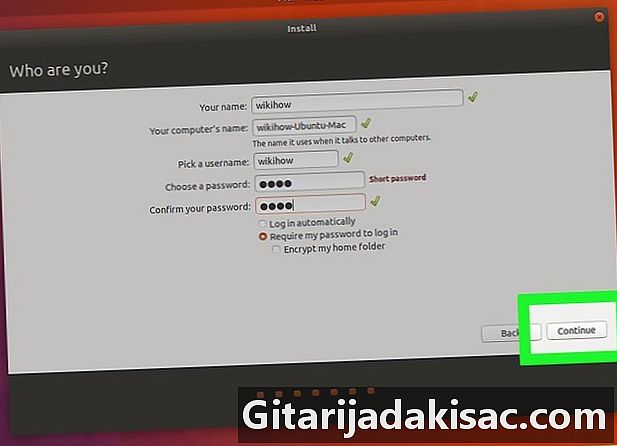
ক্লিক করুন অবিরত. -
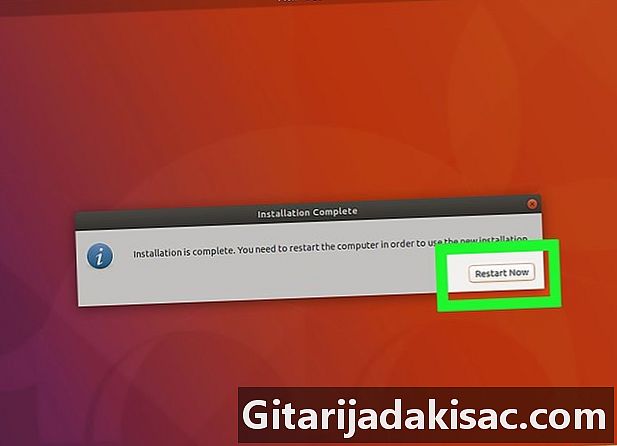
ক্লিক করুন এখনই আবার চালু করুন কাঙ্ক্ষিত মুহুর্তে। স্ক্রিনে, আইকনগুলি উপস্থিত হয় যা আপনাকে এবার কোন অপারেটিং সিস্টেমটি শুরু করতে চান তা চয়ন করতে দেয়: উবুন্টু বা ম্যাক ওএস এক্স। -

নির্বাচন করা উবুন্টু. যদি অনুরোধ করা হয় তবে কীটি টিপে নিশ্চিত করুন প্রবেশ। আপনার কম্পিউটারটি ম্যাক ওএস এক্স-তে নয়, উবুন্টু লিনাক্সে শুরু হয় If যদি সবকিছু ঠিকঠাক হয় তবে লিনাক্স ম্যাক ওএস এক্সের সমান্তরালে ইনস্টল করা আছে।